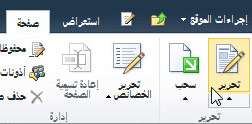إنشاء صفحات SharePoint الكلاسيكية وتحريرها
ينطبق على
إذا كنت تستخدم SharePoint Online، يمكنك إنشاء صفحات حديثة باتباع الإرشادات الواردة في إضافة صفحة إلى موقع. إذا كنت تستخدم إصدارات سابقة أو SharePoint أو إذا كنت تستخدم التجربة الكلاسيكية ل SharePoint Online، فيمكنك إنشاء صفحات أجزاء ويب باستخدام الإرشادات التالية. يمكنك أيضا إنشاء صفحات أجزاء ويب باستخدام Microsoft SharePoint Designer 2010.
لإنشاء صفحة أو تحريرها أو حذفها، يجب أن يكون لديك على الأقل أذونات التي تم الحصول عليها بإضافتها إلى مجموعة المصممين SharePoint للموقع.
ماذا تريد أن تفعل؟
إنشاء صفحة جزء ويب كلاسيكية
ملاحظة: يمكن أن تختلف خطوات إنشاء صفحة، اعتمادا على عوامل مثل نوع الموقع والأذونات المتوفرة لديك للموقع.
-
على الموقع الذي تريد إنشاء الصفحة فيه، انتقل إلى محتويات الموقع. يمكنك العثور على هذا على الجانب الأيسر من التنقل أو من الإعدادات
-
انتقل إلى مكتبة صفحات الموقع ، وانقر فوق +جديد
-
اكتب اسم صفحة جديدة، وانقر فوق إنشاء. يتم إنشاء الصفحة وفتحها للتحرير في المستعرض.
تحرير صفحة
-
من الصفحة، انقر فوق علامة التبويب صفحة على الشريط، ثم انقر فوق تحرير. هذه الخطوة غير ضرورية إذا كنت تريد تحرير صفحة قمت بإنشائها للتو، لأن صفحة تم إنشاؤها حديثا مفتوحة بالفعل للتحرير.
ملاحظة: إذا تم تعطيل الأمر تحرير، فقد لا يكون لديك الأذونات اللازمة لتحرير الصفحة. اتصل بالمسؤول.
-
لتكوين الأعمدة والشريط الجانبي والرأس والتذييل للصفحة، انقر فوق تخطيط النص على الشريط وحدد الخيار الذي تريده، مثل عمودين مع رأس. يمكنك تغيير تخطيط النص لاحقا عن طريق تكرار هذه الخطوة.
-
اكتب نص الصفحة.
-
لتطبيق نمط على نص في صفحة، حدد النص الذي تريد تطبيق نمط عليه، وانقر فوق علامة التبويب تنسيق النص ، وانقر فوق أنماط، ثم حدد النمط الذي تريد تطبيقه، مثل تمييز. كرر هذه الخطوة مع نص آخر تريد تطبيق الأنماط عليه.
-
يمكنك استخدام خطوات مماثلة لخيارات تحرير الصفحات الأخرى، مثل اختيار أنواع الخطوط وأحجامها للنص وتنسيق القوائم وتكوين الفقرات والتحقق الإملائي. العديد من اختصارات لوحة المفاتيح Word 2010 التي تعرفها، مثل CTRL+I لتكبير الأحرف، هي نفسها.
-
لإضافة عناصر إلى صفحة، في الشريط، انقر فوق علامة التبويب إدراج ، واستخدم الأوامر لإضافة الجداول والوسائط والارتباطات وأجزاء ويب إلى الصفحة. تعرف على المزيد حول استخدام أجزاء ويب على الصفحات الكلاسيكية.
-
عند الانتهاء من تحرير الصفحة، انقر فوق حفظ في علامة التبويب صفحة.
حذف صفحة
-
من صفحة، انقر فوق علامة التبويب صفحة ثم انقر فوق حذف صفحة.
-
عند المطالبة، انقر فوق موافق.
يتم نقل الصفحة إلى سلة المحذوفات للحذف. إذا قمت بحذف الصفحة عن طريق الخطأ، فقد تتمكن من الاستعادة.